Cum să ștergeți istoricul căutărilor folosind File Explorer
- Deschideți File Explorer.
- Căutați orice pentru a face disponibilă fila „Căutare”.
- Faceți clic pe opțiunea Căutări recente din fila „Căutare”. Sursa: Windows Central.
- Faceți clic pe opțiunea Șterge istoricul căutărilor.
- Cum șterg căutările recente în Windows 10?
- Cum îmi șterg istoricul căutărilor într-un dosar?
- Cum șterg istoricul fișierelor în Windows 10?
- Cum șterg istoricul căutărilor Windows?
Cum șterg căutările recente în Windows 10?
Pentru a șterge Istoricul căutărilor dvs. în Windows 10,
- Deschideți aplicația Setări.
- Accesați Căutare > Permisiuni & Istorie.
- În dreapta, accesați secțiunea Istorie.
- Faceți clic pe linkul Setări istoric căutare.
- În pagina Istoricul căutărilor Bing, faceți clic pe linkul Vizualizați și ștergeți istoricul căutărilor.
- Conectați-vă la contul dvs. Microsoft dacă vi se solicită.
Cum îmi șterg istoricul căutărilor într-un dosar?
În secțiunea Opțiuni din fila Căutare, faceți clic pe „Căutări recente” și apoi selectați „Ștergeți istoricul căutărilor”. Întregul istoric al căutărilor File Explorer este șters, iar butonul Căutări recente este afișat cu gri, indicând că nu aveți niciun istoric al căutărilor. Rețineți că nu există nicio confirmare înainte de ștergerea istoricului.
Cum șterg istoricul fișierelor în Windows 10?
În File Explorer, faceți clic pe meniul „File” și apoi alegeți comanda „Change folder and search options”. În fila General a dialogului Opțiuni folder, faceți clic pe butonul „Ștergeți” pentru a șterge imediat istoricul fișierului Explorer. Nu vi se oferă niciun dialog de confirmare sau nimic; istoria este curățată imediat.
Cum șterg istoricul căutărilor Windows?
1 În timp ce efectuați o căutare în File Explorer, faceți clic / apăsați pe fila Căutare (Instrumente de căutare). 2 În fila Căutare, faceți clic / atingeți Căutări recente și faceți clic / atingeți Ștergeți istoricul căutărilor din meniul derulant. Dacă Căutările recente sunt în gri, atunci nu aveți niciun istoric de căutare de șters.
 Naneedigital
Naneedigital
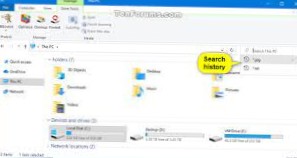

![Filele Căutare tablou și comutați la o filă deschisă cu o comandă vocală [Chrome]](https://naneedigital.com/storage/img/images_1/tabs_board_search_and_switch_to_an_open_tab_with_a_voice_command_chrome.png)
